Ao trabalhar com dados no Excel e criar relatórios, às vezes é necessário dividir as colunas na diagonal. Isso é útil quando você deseja exibir dois títulos diferentes na mesma célula, um para linhas e outro para colunas.
Ao trabalhar com gráficos em software de planilha, as linhas diagonais são frequentemente usadas para dividir células para distinguir o primeiro título da coluna e a linha superior. Elas também podem ser usadas para exibir vários valores em uma célula ou para criar células com vários valores para relatórios de auditoria.
Embora você raramente faça isso, desenhar uma linha diagonal no Excel é bastante simples. Veja a seguir como inserir rapidamente linhas diagonais em células do Excel e inserir texto em células separadas diagonalmente.
Crie uma linha diagonal com a função Border
Por exemplo, para criar uma linha diagonal como na imagem acima. Siga estas instruções:
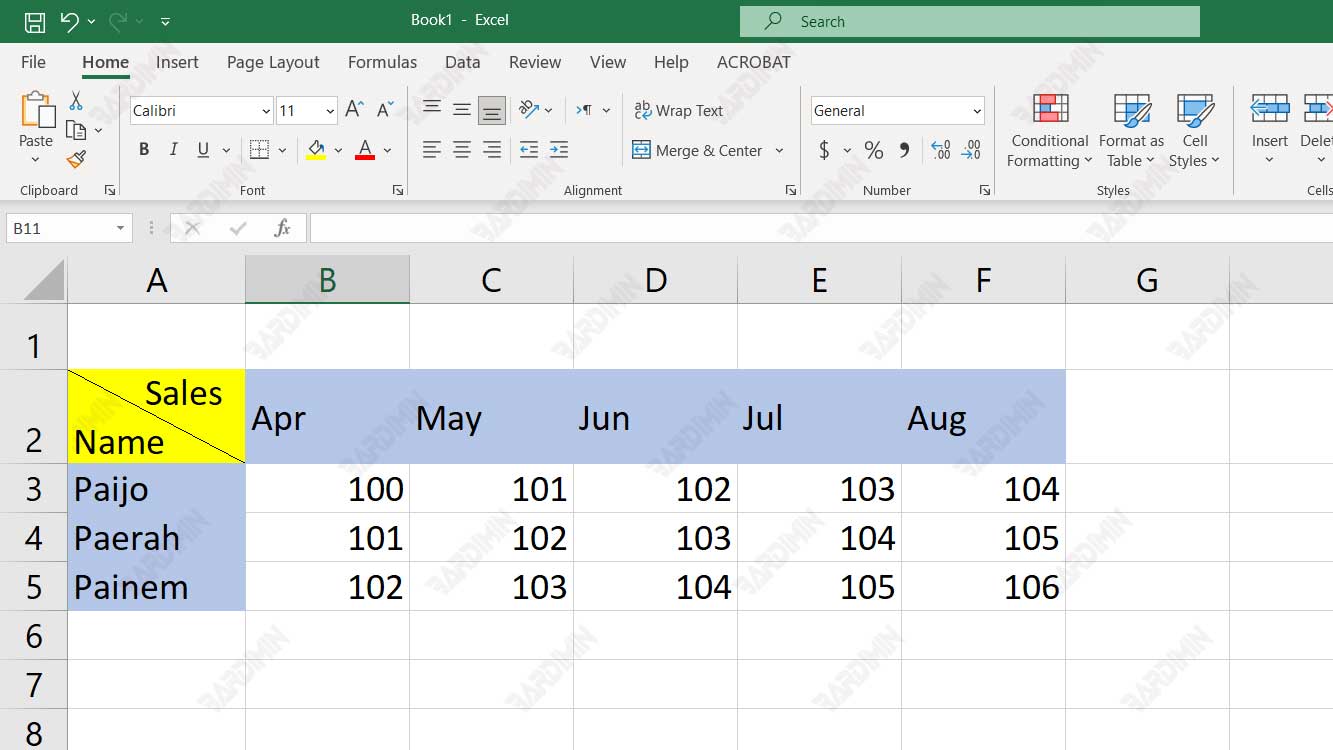
- Selecione as células da planilha às quais você deseja adicionar linhas diagonais.
- Defina a altura da linha para um tamanho que possa acomodar pelo menos duas linhas de texto. No número da linha, clique e mantenha pressionada a borda da linha e arraste-a para alterar sua altura.
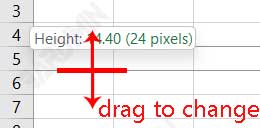
- Em seguida, digite o Nome da linha na célula. Pressione a tecla do teclado (ALT + ENTER) para criar uma nova linha, como a coluna Nome.
- Em seguida, clique com o botão direito do mouse na célula. Escolha a opção “Format cells“.
- Na caixa de diálogo que é aberta, selecione a guia “Border“.
- Em seguida, na seção Borda, clique no botão de linha diagonal, como na imagem abaixo. Você também pode clicar no centro da imagem da célula para criar uma linha diagonal.
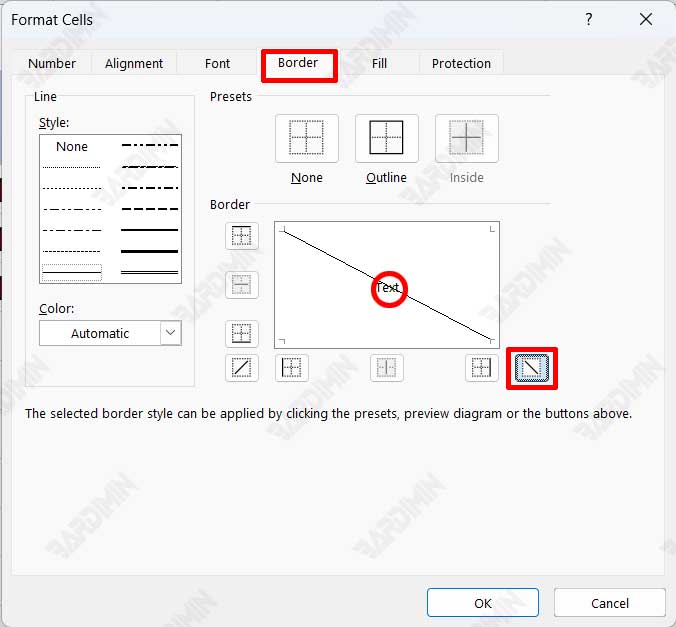
- Em seguida, ajuste a altura e a largura da célula deslizando a borda para obter um bom resultado. Você pode usar o botão da barra de espaço para mover o texto para obter a posição correta.

